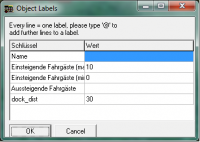Fahrpläne erstellen: Unterschied zwischen den Versionen
(→Einstellungsmöglichkeiten) |
|||
| (3 dazwischenliegende Versionen von einem anderen Benutzer werden nicht angezeigt) | |||
| Zeile 1: | Zeile 1: | ||
| + | {{Editor-Dokumentation-Navigation}} | ||
| + | |||
Dieser Artikel beschäftigt sich mit dem Erstellen von Fahrplänen im Editor. | Dieser Artikel beschäftigt sich mit dem Erstellen von Fahrplänen im Editor. | ||
| Zeile 5: | Zeile 7: | ||
=== Straßen verlegen === | === Straßen verlegen === | ||
| − | Zunächst muss eine Straße verlegt werden, wo die Busse fahren können. Wie das funktioniert, ist [[Splines und Kreuzungen im Editor verlegen|hier]] beschrieben. Dann müssen Haltestellenwürfel gesetzt werden. Dies ist im nächsten Abschnitt detaliert beschrieben. | + | Zunächst muss eine Straße verlegt werden, wo die Busse fahren können. Wie das funktioniert, ist [[Splines und Kreuzungen im Editor verlegen|hier]] beschrieben. Dann müssen Haltestellenwürfel gesetzt werden. Dies ist im nächsten Abschnitt detaliert beschrieben. Für dieses Beispiel genügt eine einfache gerade Straße, mit zwei Wendeschleifen am Ende. |
=== Setzen von Haltestellenwürfeln === | === Setzen von Haltestellenwürfeln === | ||
| Zeile 17: | Zeile 19: | ||
===== Einstellungsmöglichkeiten ===== | ===== Einstellungsmöglichkeiten ===== | ||
| − | Der Haltestellenwürfel wird an den rechten Straßenrand gesetzt. Wenn der Haltestellenwürfel selektiert ist | + | Der Haltestellenwürfel wird an den rechten Straßenrand gesetzt. Wenn der Haltestellenwürfel selektiert ist und man im Objects-Reiter auf den Button Optionen klickt, kann man weitere Einstellungen rund um die Haltestelle tätigen (siehe linkes Bild).[[Datei:Set-Busstop.png|200px|thumb|right|Der Haltestellenwürfel wird an den Straßenrand gesetzt.]] |
[[Datei:Options-Busstop.png|200px|thumb|left|Einstellungsmöglichkeiten des Haltestellenwürfels]] Hier sind die Einstellungsmöglichkeiten: | [[Datei:Options-Busstop.png|200px|thumb|left|Einstellungsmöglichkeiten des Haltestellenwürfels]] Hier sind die Einstellungsmöglichkeiten: | ||
* '''Name:''' Über diese Option lässt sich der Name der Haltestelle festlegen. Zum Bespiel: Goethestraße. | * '''Name:''' Über diese Option lässt sich der Name der Haltestelle festlegen. Zum Bespiel: Goethestraße. | ||
* '''Einsteigende Fahrgäste (max):''' Legt die maximale Zahl der einsteigenden Fahrgäste fest. | * '''Einsteigende Fahrgäste (max):''' Legt die maximale Zahl der einsteigenden Fahrgäste fest. | ||
| − | * '''Einsteigende Fahrgäste (min):''' Legt die minimale Zahl der einsteigenden Fahrgäste fest. Kann in der Regel bei Null gelassen werden, aber bei Umsteigepunkten z.B. ZOB | + | * '''Einsteigende Fahrgäste (min):''' Legt die minimale Zahl der einsteigenden Fahrgäste fest. Kann in der Regel bei Null gelassen werden, aber bei Umsteigepunkten z.B. ZOB's, eignet sich aus Realitätsgründen auch ein anderer Wert über Null. Andererseits können besonders abgelegene oder selten besuchte Haltestellen hier auch mit einem negativen Wert ausgestattet werden: Wenn bspw. Max = 2 und Min = -8, dann ist in 8 von 10 Fällen gar keiner an der Haltestelle, nur in den restlichen 20% der Fälle. |
| − | * '''Aussteigende Fahrgäste:''' Legt die Menge der aussteigenden Fahrgäste fest. | + | * '''Aussteigende Fahrgäste:''' Legt die Menge der aussteigenden Fahrgäste fest. Dieser Wert ist weniger als wirkliche Anzahl zu verstehen sondern viel eher im Verhältnis zu den anderen Haltestellen. Eine Haltestelle mit doppelt hoher Zahl an dieser Stelle "saugt" doppelt soviele Leute aus dem Bus als eine vergleichbare auf der Linie. Die Berechnung der Aussteiger folgt intern einem recht komplexen Algorithmus: Wenn Fahrgäste an einer Haltestelle einsteigen, entscheiden sie bereits darüber, wann sie aussteigen wollen. Hierbei fließt sowohl die Entfernung ein (Fahrgäste vermeiden sehr kurze Entfernungen, da können sie auch laufen) und eben diese Zahl der Aussteiger. |
| − | * '''dock_dist:''' Legt | + | * '''dock_dist:''' Legt fest, wieviele Meter vor der Haltestelle der Bus mit dem "Anlegemanöver" beginnt; kann in der Regel beim Default-Wert (Feld leer) gelassen werden. Bei besonderen Positionen (z.B. in Kurven), bei parkenden Autos oder bei Endstellen mit mehreren Bussen (wie z.B. Reimerweg) sollte dieser Wert aber angepasst werden. |
===== Würfel gesetzt ===== | ===== Würfel gesetzt ===== | ||
| Zeile 29: | Zeile 31: | ||
Suchen sie nun den Würfel bei den Objekten (Standardmäßig: Utilities\Bus Stop). Drücken sie auf ihrer Tastatur das N. Nun haben sie einen Würfel in der "Hand". Ziehen sie ihn an die Stelle auf der Straße, wo die Haltestelle sein soll. Auf die Beschreibung, wie ein Haltestellenmast gesetzt wird, wird hier verzichtet. Eine Anleitung dazu gibt es im SDK des Karten-Editors. Die finden das SDK in den Weblinks am Ende des Artikels. | Suchen sie nun den Würfel bei den Objekten (Standardmäßig: Utilities\Bus Stop). Drücken sie auf ihrer Tastatur das N. Nun haben sie einen Würfel in der "Hand". Ziehen sie ihn an die Stelle auf der Straße, wo die Haltestelle sein soll. Auf die Beschreibung, wie ein Haltestellenmast gesetzt wird, wird hier verzichtet. Eine Anleitung dazu gibt es im SDK des Karten-Editors. Die finden das SDK in den Weblinks am Ende des Artikels. | ||
| − | Passen sie nun den Würfel, bezüglich dem Namen usw. nach ihren Wünschen an. Wie dies funktioniert, wurde oben beschrieben.[[Datei:Options-Busstop-custom.png|200px|thumb|left|Angepasste Optionen für den Haltestellenwürfel]] | + | Passen sie nun den Würfel, bezüglich dem Namen usw. nach ihren Wünschen an. Wie dies funktioniert, wurde oben beschrieben.[[Datei:Options-Busstop-custom.png|200px|thumb|left|Angepasste Optionen für den Haltestellenwürfel]]Hier wird nun davon ausgegangen, dass die Strecke mit '''zwei Wendeschleifen''' bereits fertig ist. Sollte dies nicht der Fall sein und sie haben noch keine Kenntnisse des Straßenbaus lesen sie den folgenden Artikel zu erst durch: [[Splines und Kreuzungen im Editor verlegen]]. |
| − | + | [[Datei:Test-Streets.png|500px|thumb|right|Der Test-Kreis auf dem später ein KI-Bus verkehren soll.]]Auf dem rechten Bild ist ein Test-Kreis zu sehen, auf dem später ein KI-Bus seine Runden drehen soll. | |
| − | ''' | ||
Aktuelle Version vom 22. September 2012, 11:05 Uhr
Dieser Artikel beschäftigt sich mit dem Erstellen von Fahrplänen im Editor.
Inhaltsverzeichnis
Vorbereitungen
Straßen verlegen
Zunächst muss eine Straße verlegt werden, wo die Busse fahren können. Wie das funktioniert, ist hier beschrieben. Dann müssen Haltestellenwürfel gesetzt werden. Dies ist im nächsten Abschnitt detaliert beschrieben. Für dieses Beispiel genügt eine einfache gerade Straße, mit zwei Wendeschleifen am Ende.
Setzen von Haltestellenwürfeln
Allgemeines über die Haltestellenwürfel
OMSI verwendet Haltestellenwürfel, um zu signalisieren wo sich die Haltestellen befinden. Die später im Spiel sichtbaren Haltestellenmasten sind hingegen nur reine Dekorationsobjekte bzw. signalisieren dem Spieler später nur, wo sich die jetzt unsichtbaten Würfel befinden.
Setzen des Würfels
Einstellungsmöglichkeiten
Der Haltestellenwürfel wird an den rechten Straßenrand gesetzt. Wenn der Haltestellenwürfel selektiert ist und man im Objects-Reiter auf den Button Optionen klickt, kann man weitere Einstellungen rund um die Haltestelle tätigen (siehe linkes Bild).
Hier sind die Einstellungsmöglichkeiten:
- Name: Über diese Option lässt sich der Name der Haltestelle festlegen. Zum Bespiel: Goethestraße.
- Einsteigende Fahrgäste (max): Legt die maximale Zahl der einsteigenden Fahrgäste fest.
- Einsteigende Fahrgäste (min): Legt die minimale Zahl der einsteigenden Fahrgäste fest. Kann in der Regel bei Null gelassen werden, aber bei Umsteigepunkten z.B. ZOB's, eignet sich aus Realitätsgründen auch ein anderer Wert über Null. Andererseits können besonders abgelegene oder selten besuchte Haltestellen hier auch mit einem negativen Wert ausgestattet werden: Wenn bspw. Max = 2 und Min = -8, dann ist in 8 von 10 Fällen gar keiner an der Haltestelle, nur in den restlichen 20% der Fälle.
- Aussteigende Fahrgäste: Legt die Menge der aussteigenden Fahrgäste fest. Dieser Wert ist weniger als wirkliche Anzahl zu verstehen sondern viel eher im Verhältnis zu den anderen Haltestellen. Eine Haltestelle mit doppelt hoher Zahl an dieser Stelle "saugt" doppelt soviele Leute aus dem Bus als eine vergleichbare auf der Linie. Die Berechnung der Aussteiger folgt intern einem recht komplexen Algorithmus: Wenn Fahrgäste an einer Haltestelle einsteigen, entscheiden sie bereits darüber, wann sie aussteigen wollen. Hierbei fließt sowohl die Entfernung ein (Fahrgäste vermeiden sehr kurze Entfernungen, da können sie auch laufen) und eben diese Zahl der Aussteiger.
- dock_dist: Legt fest, wieviele Meter vor der Haltestelle der Bus mit dem "Anlegemanöver" beginnt; kann in der Regel beim Default-Wert (Feld leer) gelassen werden. Bei besonderen Positionen (z.B. in Kurven), bei parkenden Autos oder bei Endstellen mit mehreren Bussen (wie z.B. Reimerweg) sollte dieser Wert aber angepasst werden.
Würfel gesetzt
Suchen sie nun den Würfel bei den Objekten (Standardmäßig: Utilities\Bus Stop). Drücken sie auf ihrer Tastatur das N. Nun haben sie einen Würfel in der "Hand". Ziehen sie ihn an die Stelle auf der Straße, wo die Haltestelle sein soll. Auf die Beschreibung, wie ein Haltestellenmast gesetzt wird, wird hier verzichtet. Eine Anleitung dazu gibt es im SDK des Karten-Editors. Die finden das SDK in den Weblinks am Ende des Artikels.
Passen sie nun den Würfel, bezüglich dem Namen usw. nach ihren Wünschen an. Wie dies funktioniert, wurde oben beschrieben.
Hier wird nun davon ausgegangen, dass die Strecke mit zwei Wendeschleifen bereits fertig ist. Sollte dies nicht der Fall sein und sie haben noch keine Kenntnisse des Straßenbaus lesen sie den folgenden Artikel zu erst durch: Splines und Kreuzungen im Editor verlegen.
Auf dem rechten Bild ist ein Test-Kreis zu sehen, auf dem später ein KI-Bus seine Runden drehen soll.